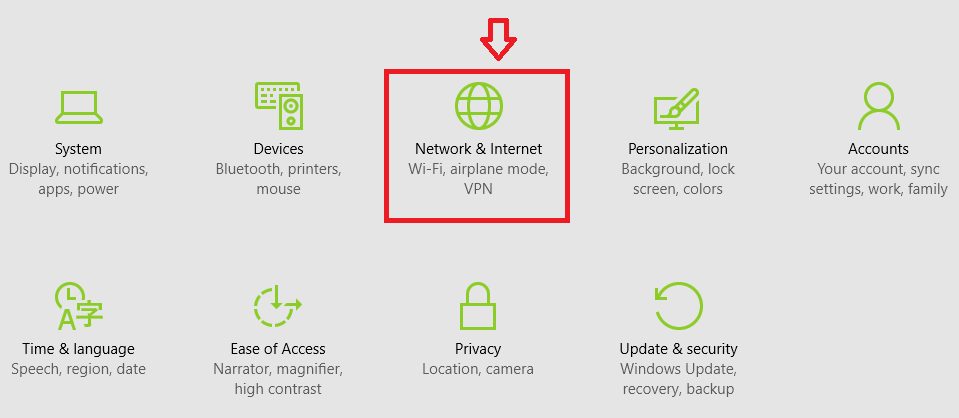Ако сте играч, постоји велика шанса да се суочите са „Овај програм не може да се покрене јер на вашем рачунару недостаје ВЦРУНТИМЕ140.длл. Покушајте да поново инсталирате програм да бисте решили овај проблем. “ грешка барем једном у животу. Ако наиђете на овај проблем, значи, ВЦРУНТИМЕ140.длл је одсутан из вашег система и програм који покушавате да покренете не може да се покрене без њега. Слиједите ове поправке на рачунару и ваш проблем ће бити ријешен врло лако. Али, пре него што кренете према главним решењима, испробајте ове заобилазне кораке на рачунару како бисте пронашли једноставније решење свог проблема.
Заобилазна решења–
1. Ако се овај проблем први пут дешава на вашем рачунару, поново покренути Твој уређај. Поновним покретањем програма уклониће се привремене грешке или грешке у оперативном систему Виндовс.
2. Овај проблем на вашем уређају може да изазове вирус или малвер. Покрените потпуно скенирање малвера и покрените а Виндовс Дефендер потпуно скенирање ради идентификовања вируса у вашем систему.
3. Проверите да ли је ваш Виндовс ажуриран или не. Ако видите да се Виндовс ажурира, сачекајте да Виндовс преузме исправке и инсталира их. Поново покрените рачунар да бисте довршили инсталацију. Након поновног покретања, покушајте поново да покренете проблематични програм и проверите да ли се и даље суочавате са проблемом.
Поправка-1 Измени ВЦРУНТИМЕ140.длл-
Поново регистровање ВЦРУНТИМЕ140.длл у Командна линија прозор може решити проблем за вас.
1. Притисните Виндовс тастер + Р. лансирати Трцати прозор. Сада откуцајте „цмд”У Трцати прозор и притисните Цтрл + Схифт + Ентер. Кликните на "да”Да се одобри приступ Контрола корисничког налога. Командна линија отвориће се прозор са административним правима.

2. Сада, у Командна линија прозор, копија и паста ову команду и погоди Ентер. Ово ће поништити регистрацију ВЦРУНТИМЕ140.длл са рачунара.
регсвр32 / у ВЦРУНТИМЕ140.длл
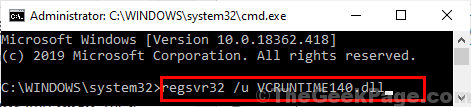
3. Сада, у Командна линија прозор, копија и паста ову команду, а затим притисните Ентер. Ово ће регистровати ВЦРУНТИМЕ140.длл на вашем рачунару.
регсвр32 ВЦРУНТИМЕ140.длл
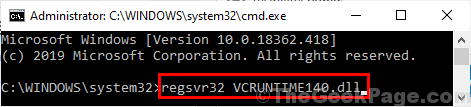
Сачекајте неко време јер овај поступак може потрајати.
Близу Командна линија прозор.
Рестарт рачунар. Након поновног покретања, покушајте да покренете проблематични програм на рачунару и проверите да ли сте и даље суочени са проблемом ВЦРУНТИМЕ140.длл.
Поправак-2 Инсталирајте Мицрософт Висуал Ц ++ 2015 Редистрибутабле Упдате 3 РЦ-
Према многим корисницима Виндовс 10, њихов проблем је решен након што су инсталирали Мицрософт Висуал Ц ++ 2015 Редистрибутабле Упдате 3 РЦ на свом рачунару.
1. Преузмите Мицрософт Висуал Ц ++ 2015 Редистрибутабле Упдате 3 РЦ.

2. У Изаберите преузимање које желите на левој страни одаберите верзију датотеке за преузимање према ЦПУ-архитектури вашег рачунара. Сада кликните на „Следећи”Да започнете процес преузимања.

3. Сада идите на преузету локацију на рачунару. Дупли клик на "вц_редист.к64”Да започнете поступак инсталације.

4. У Мицрософт Висуал Ц ++ 2015 Редистрибутабле прозор, означите „Слажем се са условима лиценцирањаА затим кликните на „Инсталирај”Да започнете поступак инсталације.

Сачекајте неко време јер ће поступак инсталације бити завршен за минут.
5. По завршетку процеса инсталације кликните на „Близу”Да бисте затворили Подесити прозор.
Рестарт рачунар. Након поновног покретања, требало би да се реши проблем са ВЦРУНТИМЕ140.длл.
Поправак-3 Ручно преузмите и поставите ВЦРУНТИМЕ140.длл-
Ако на вашем рачунару недостаје ВЦРУНТИМЕ140.длл, можете преузети .длл датотеку и сместити је у одређени директоријум вашег уређаја. Ово ће решити ваш проблем.
1. Преузмите ВЦРУНТИМЕ140.длл на рачунару. Сада, проверите „Битови“(ЦПУ-архитектура) са рачунаром, а затим кликните на„Преузимање”Да бисте започели процес преузимања са рачунара.
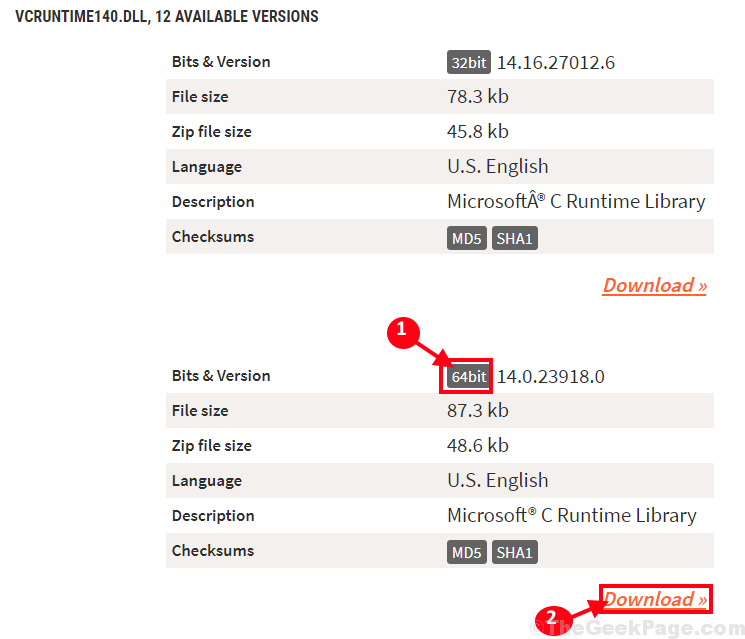
2. “вцрунтиме140.зип”Ће се преузети на ваш рачунар. Након завршетка преузимања, распакујте на повољном месту по вашем избору.
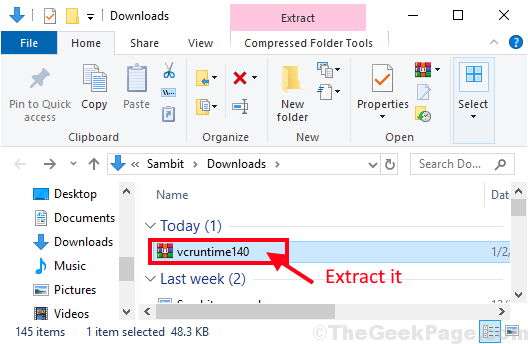
3. Сада идите у фасциклу у којој сте издвојили датотеку и копија „вцрунтиме140.длл“.
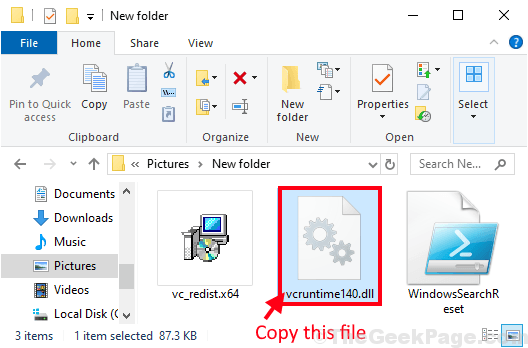
4. Сада притисните Виндовс тастер + Р. лансирати Трцати прозор, а сада откуцајте ову адресу и притисните Ентер. Систем32 фасцикла ће бити отворена.
Ц: \ Виндовс \ Систем32

5. Налепи „вцрунтиме140.длл”Датотека у Систем32 директоријум. Ако се од вас затражи дозвола за уношење промена, кликните на „Настави“.
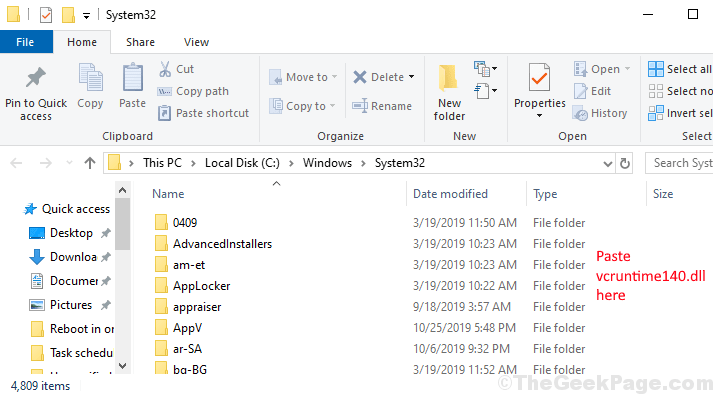
Сада затворите Филе Екплорер прозор.
Рестарт рачунару да бисте сачували промене. Након поновног покретања, ваш проблем са вцрунтиме140.длл би требало да буде решен. Ако вас проблем и даље мучи, идите на следеће решење.
Фик-4 Покрени СФЦ и ДИСМ-
СФЦ (Провера системских датотека) алатка обично проверава да ли на вашем систему постоји грешка због оштећених датотека или подешавања и покушава да је поправи. Покретање СФЦ скенирања може решити ваш проблем.
1. Притисните Виндовс тастер + Р. лансирати Трцати, а затим откуцајте „цмд”, А затим притисните Цтрл + Схифт + Ентер. Сада кликните на „да”Да се одобри приступ Контрола корисничког налога (УАЦ). Командна линија отвориће се прозор са административним правима.

2. Сада, копија и паста ова наредба у Командна линија а затим притисните Ентер да га изврши.
сфц / сцаннов

БЕЛЕШКА- Ако горња команда изазове било какву грешку на вашем рачунару, копија и паста ова наредба у Командна линија прозор и ударац Ентер да га изврши.
сфц / сцаннов / оффбоотдир =ц:\ / оффвиндир =ц:\ виндовс
БЕЛЕШКА-
Заменити "Ц:”Са словом погона директоријума за инсталацију оперативног система Виндовс на рачунару.

Сачекајте неко време као СФЦ скенирање може потрајати неко време.
Када се процес заврши, рестарт рачунар.
3. Сада поново притисните Виндовс тастер + Р. лансирати Трцати, а затим откуцајте „цмд”, А затим притисните Цтрл + Схифт + Ентер. Сада кликните на „да”Да се одобри приступ Контрола корисничког налога (УАЦ) за отварање Командна линија прозор са административним правима.

4. Сада у Командна линија прозор, копија и паста ове команде једну по једну у Командна линија а затим притисните Ентер након сваке од ових наредби да их изврши.
Дисм / Онлине / Цлеануп-Имаге / ЦхецкХеалтх. Дисм / Онлине / Цлеануп-Имаге / СцанХеалтх. Дисм / Онлине / Цлеануп-Имаге / РестореХеалтх

Сачекајте неко време као ДИСМ процес такође може потрајати.
Поново покренути рачунару да бисте сачували промене на систему. Након поновног покретања, проверите да ли се и даље суочавате са проблемом са грешком „вцрунтиме140.длл“.
Фик-5 Репаир Мицрософт Висуал Ц ++ 2015 Редистрибутабле-
Поправком Мицрософт Висуал Ц ++ 2015 грешка се може решити грешком вцрунтиме140.длл.
1. Притисните Виндовс тастер + Р. лансирати Трцати, а затим откуцајте „аппвиз.цпл”А затим ударио Ентер. Програми и функције прозор ће бити отворен.

2. У Програми и функције прозор, померите се кроз листу инсталираних апликација и пакета, десни клик на "Мицрософт Висуал Ц ++ 2015 РедистрибутаблеА затим кликните на „Деинсталирај“.

3. Сада, у Мицрософт Висуал Ц ++ 2015 Редистрибутабле у прозору кликните на „Поправак”Да започне процес поправке.
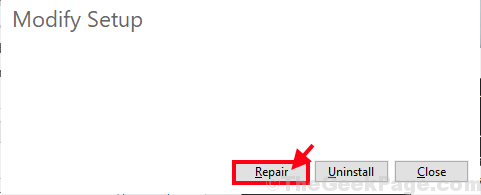
4. Када је поступак поправке завршен, кликните на „Близу”Да бисте затворили прозор за подешавање.
Рестарт рачунар да бисте довршили поступак поправке. Након поновног покретања, проверите да ли вас проблем и даље мучи или не.
Фик-6 Поново инсталирајте Мицрософт Висуал Ц ++ 2015 Редистрибутабле-
Ако вам поправак система Мицрософт Висуал Ц ++ 2015 Редистрибутабле није успео, деинсталација и поновна инсталација могу вам помоћи.
1. Притисните Виндовс тастер + Р. лансирати Трцати, а затим откуцајте „аппвиз.цпл”А затим ударио Ентер. Програми и функције прозор ће бити отворен.

2. У Програми и функције прозор, померите се кроз листу инсталираних апликација и пакета, десни клик на "Мицрософт Висуал Ц ++ 2015 РедистрибутаблеА затим кликните на „Деинсталирај“.

3. Сада, у Мицрософт Висуал Ц ++ 2015 Редистрибутабле Сетуп у прозору кликните на „Деинсталирај“.

4. Када се поступак деинсталације заврши, кликните на „Близу”Да бисте затворили Подесити прозор.
5. Сада преузмите најновију верзију Висуал Ц ++ се може дистрибуирати за Висуал Студио 2015 на рачунару.

2. У Изаберите преузимање које желите на левој страни одаберите верзију преузимања у складу са ЦПУ архитектуром вашег рачунара. Сада кликните на „Следећи”Да започнете процес преузимања.

3. Сада идите на преузету локацију на рачунару. Дупли клик на "вц_редист.к64”Да започнете поступак инсталације.

.
4. У Мицрософт Висуал Ц ++ 2015 Редистрибутабле прозор, проверите изјаву „Слажем се са условима лиценцирањаА затим кликните на „Инсталирај”Да започнете поступак инсталације.

За неколико минута поступак инсталације ће бити завршен.
5. По завршетку процеса инсталације кликните на „Близу”Да бисте затворили Подесити прозор.
Сада, Рестарт рачунар. Након поновног покретања, ваш проблем би требало да буде решен.
Поправка-7 Инсталирање Мицрософт Висуал Ц ++ 2015-2019-
Понекад вцрунтиме140.длл захтева и једно и друго Мицрософт Висуал Ц ++ 2015 и Мицрософт Висуал Ц ++ 2017 да тече глатко. Преузмите и инсталирајте најновији пакет Мицрософт Висуал Ц ++ 2015-2019 на рачунару.
1. Преузмите најновији пакет Мицрософт Висуал Ц ++ 2015-2019 Редистрибутабле. (Изаберите верзију у складу са вашом ЦПУ архитектуром)
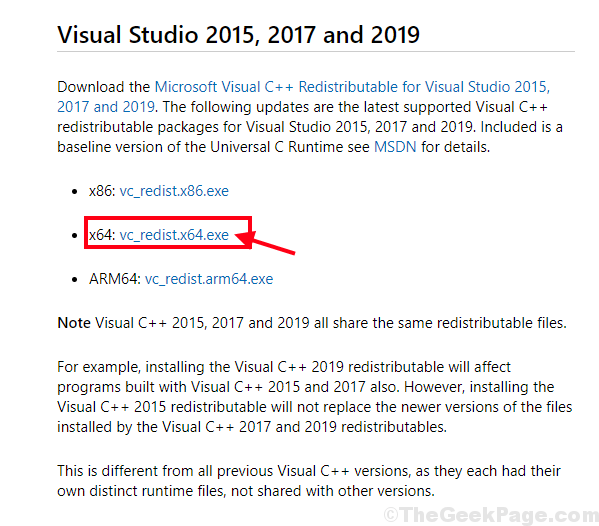
2. Сада идите на локацију преузете датотеке. Дупли клик на "ВЦ_редист.к64”Да започнете поступак инсталације.
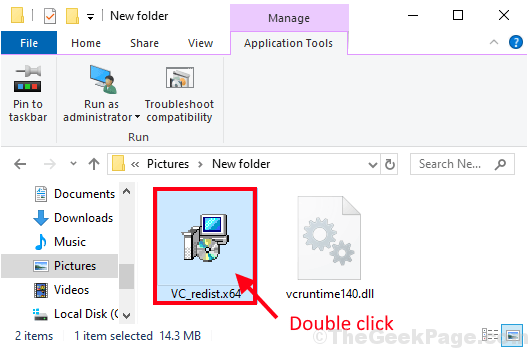
3. У Подесити прозор, проверите изјаву „Слажем се са условима лиценцирањаА затим кликните на „Инсталирај”Да започнете поступак инсталације. Ако вас затражи Контрола корисничког налога за дозволу кликните на „да“.
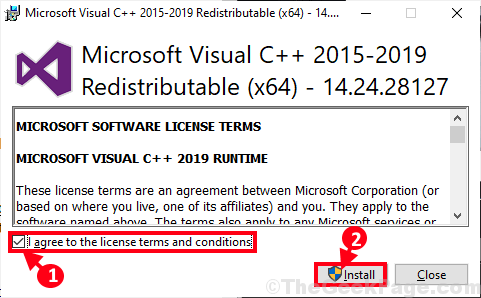
Причекајте неко време док инсталација инсталира пакет на ваш рачунар.
4. Након успешне инсталације кликните на „Поново покренути”Рачунара да поново покрене систем како би се довршио поступак инсталације.
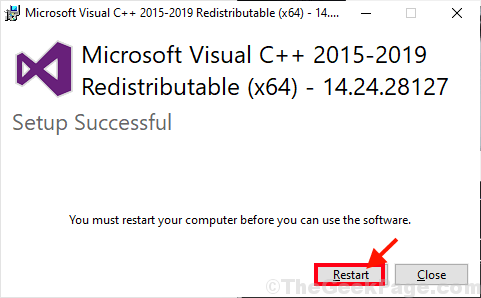
Након поновног покретања, проблем повезан са вцрунтиме140.длл би требало да буде решен.